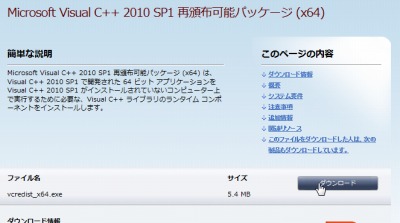
プログラムを実行しようとした際に、「MSVCR100.DLL が見つからなかったため、アプリケーションを開始できませんでした」などと表示され、プログラムが起動できないことがあります。
これは必要なファイルが不足しているために起動できない状態になっているもので、「Microsoft Visual C++ 2010 再頒布可能パッケージ」をインストールすることで解決します。
「Microsoft Visual C++ 2010 再頒布可能パッケージ」をインストールする方法
ダウンロード
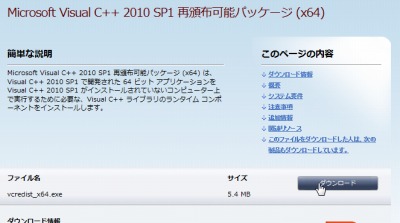
※ダウンロードするファイルはお使いのパソコンが32ビットか64ビットかによって異なります。
お使いの環境が 64 ビット環境 (x64) か 32 ビット環境 (x86) か不明な場合は、次のサポート記事をご参照ください:
64ビットパソコンの場合
- Download Microsoft Visual C++ 2010 再頒布可能パッケージ (x64) from Official Microsoft Download Center
https://www.microsoft.com/ja-jp/download/details.aspx?id=14632 - Download Microsoft Visual C++ 2010 SP1 再頒布可能パッケージ (x64) from Official Microsoft Download Center
https://www.microsoft.com/ja-jp/download/details.aspx?id=13523
32ビットパソコンの場合
- Download Microsoft Visual C++ 2010 SP1 再頒布可能パッケージ (x86) from Official Microsoft Download Center
https://www.microsoft.com/ja-jp/download/details.aspx?id=8328
インストール
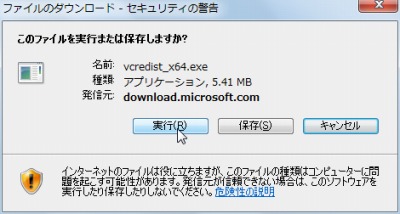
[実行]をクリックします。
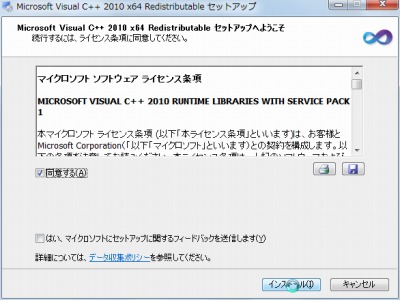
マイクロソフト ソフトウェア ライセンス条項 に同意できる場合は[同意する]にチェックを入れ、[インストール]をクリックします。

(インストールが開始されます。完了するまで待ちます)
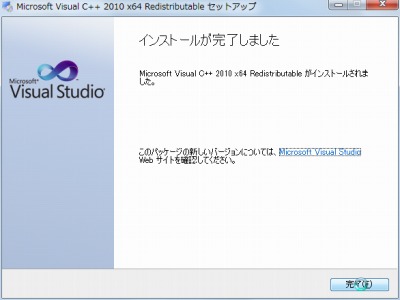
「インストールが完了しました」と表示されたら[完了]をクリックします。
起動できなかったプログラムを再度起動し、問題が解決したか確認します。
備考
インストールによって作成されたファイル(不要ファイル)が残されたままになってしまうことがあります。残されたファイルはそのままにしておいて問題ありませんが、気になる場合は次のサポート記事をご参照ください:
注意
- 本操作例は、Windows 7 SP1 64bit のものです
- プログラムによっては 64bit 環境でも 32bit 用の「Microsoft Visual C++ 2010 再頒布可能パッケージ」を必要とする場合があります
スポンサードリンク

